キーボードを自作する【調達編】の続き。
いよいよ組み立て。
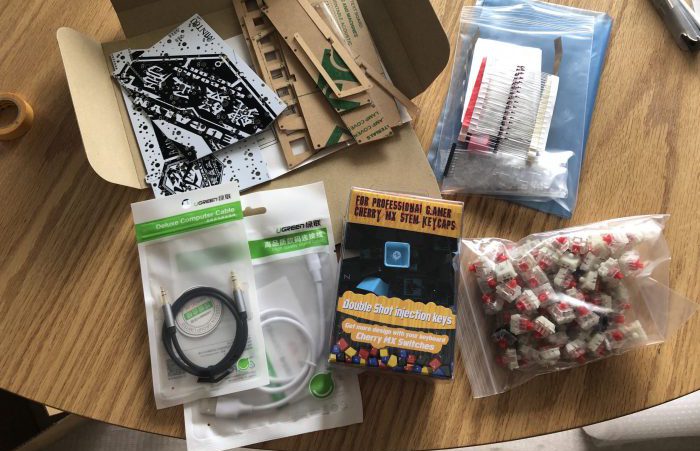
目次
1. 組み立て
まずはダイオードのはんだ付けから。マステで固定して

はんだ付け(10年ぶりくらいにやった。。。)
はんだを付ける前に脚を切っておかないと切ったときの衝撃でハンダに傷が入ったりするらしいのだけど、短く切りすぎてつけられない、、、みたいな事故を回避したくてはんだ付け後に切断した。

ダイオードは曲がれば何でもいいでしょの精神。

ベース部分も組み立て

アクリルパーツの保護シートがすごく取りづらかった。
細いパーツも多くて優しくやらないと折れてしまうこともあるらしい。
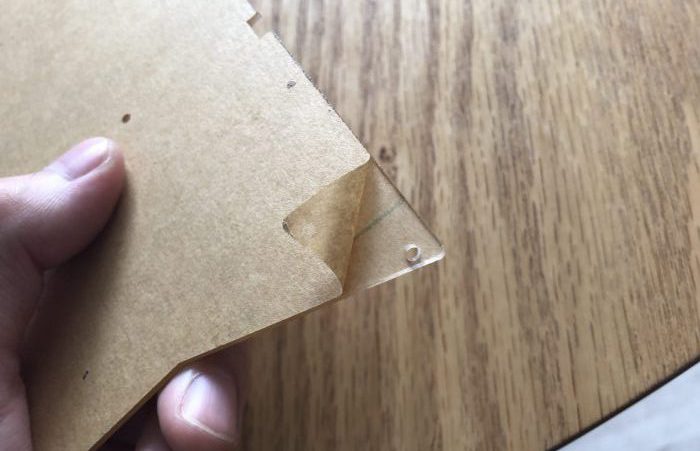
ベースに基盤乗っけただけだけどそれっぽくなる。

スタビライザーはグリスを塗りたくっておけば静音化できるらしいのでグリスアップ。
専用のグリスもあるみたいだけど使う頻度も低そうなので家にあったもので代用した。左側は自転車用のグリスで右は釣りのリール用のグリス。
自転車用グリスは色付きだったので透明なスタビライザーが黄色っぽくなってしまうけど、こっちのほうが静音性は良さそうなのでこちらを採用。
(右上のスタビライザーだけ釣り用のグリスを使用。自転車用を塗り直したかったけど外すのがめんどうだった)
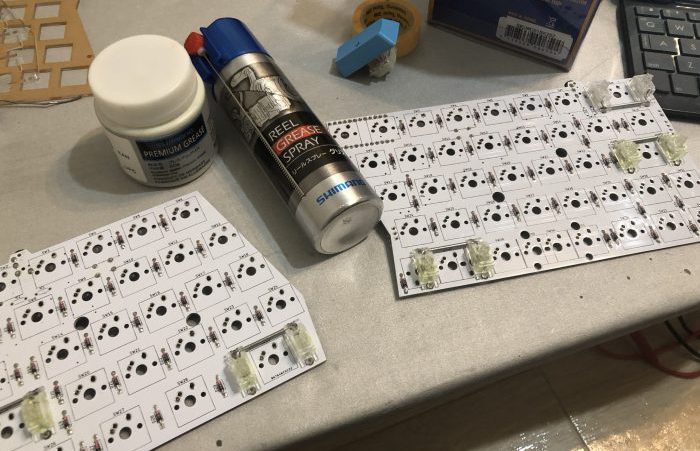
キースイッチは静音の赤軸を採用。初自作キーボードだしタイピング音は求めてなかったので。

うれしかったのは他の軸もいくつか入ってたこと。テスターを買うと地味に高いし、お店へ脚を運ぶのもめんどうだったので手に入ってよかった。次回作の参考にしよう。

Pro Micro用の脚の取り付けはブレットボードがあると便利だと聞いたのでAmazonで購入したけどこれは失敗だった。
ブレットボードの穴が硬すぎた。これではんだ付けしたら多分抜くときに壊れる。
ブレットボード本来の役割を考えると固くてもいいんだろうけど。。

結局マステで固定して取り付けした。

Pro Micro本体はUSB接続端子部分がもげるらしいのでグルーガンで補強した。エポキシのほうが強力そうで推奨されてたけど、失敗したときにリカバリーできそうなこちらを採用した。
まぁ今思えばエポキシにしといたほうが使用中の破損とかなさそうでよかったかも。

ケースのスペースの関係で脚はギリギリを切れとのことだったが、そこまで攻めなくても問題なかった。Pro Microの下に来るキースイッチの足も同様。
あとPro Micro取り付け時だけは先に脚を切っておいたほうが良さそう。
ダイオードは脚が細かったので切ってもさほど衝撃がなかったけど、こちらは太いので衝撃大。切ってて若干不安だった。
また飛散防止機能のあるニッパーじゃない場合は切断した脚が飛んでくるので要注意。(飛散防止機能のあるニッパーでも切り方が悪いと飛んでくるので注意)

光る必要はないと思ってるのでLEDはつけなかった。

左右のキーボードをつなぐケーブルとPC接続用のケーブルが付属していたけど、Pro Micro保護のためマグネット式にしたかったり布地のケーブルにしたかったりで以下を購入。
Amazonで探したけど有象無象の中華製品が多すぎてどれ買うのが正解か全くわからなかった。安いから壊れたら買い換えるの精神で適当に選択。
で、完成。上出来。

キーキャップの印字が気に入らなかった部分は塗装した。スペースの位置にきているShiftが印字されたキーも塗装するか悩んだけど、両側Shiftで揃ってたのでそのままにした。

使った塗料は以下。キャップの上面部分が凹んでるので薄く繰り返し塗装しないとすぐムラができる。最終的につや消しすると他のキーと比べてもいい感じになった。

ついでにキーボードケースも良さそうなものがあったので購入した。

2. キーマップの更新
キーマップの作成はQMK Configuratorなる便利なツールを使用。
GUI上でキーマップを作成してファーム作成までやってくれる。
キーマップを決めたら右上の「COMPILE」ボタンでファーム作成。
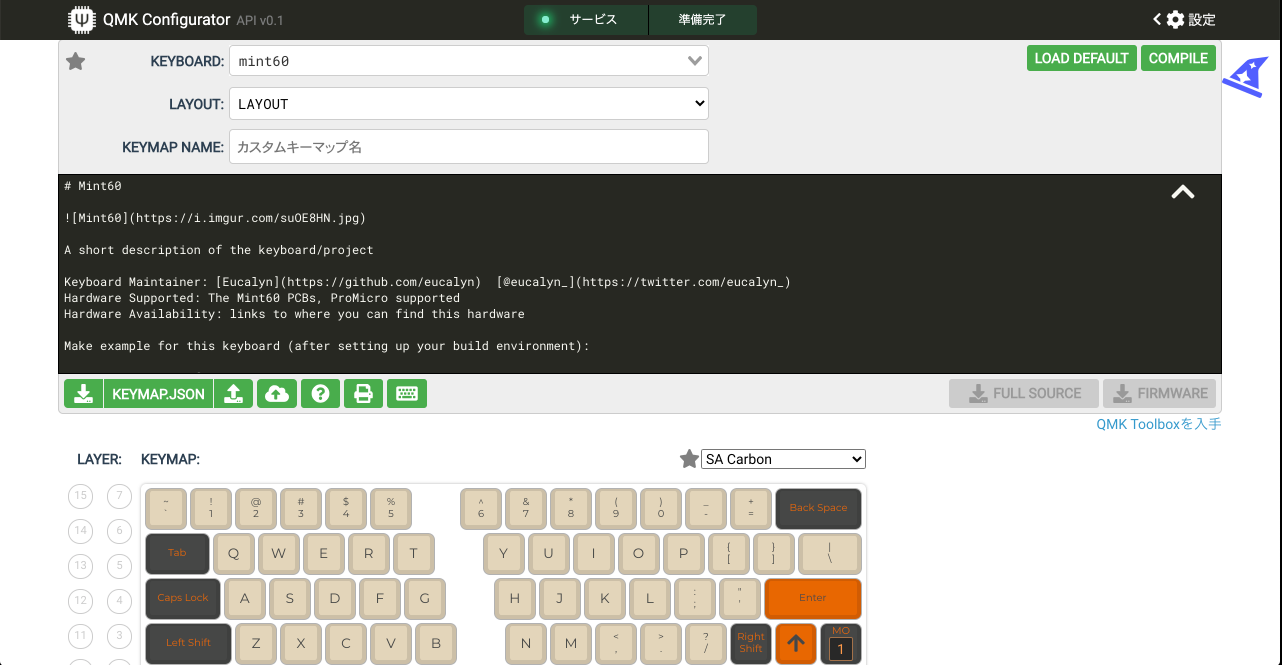
ファームができたらQMK Toolboxを使って本体にファームを焼く。QMK Configuratorの「FIRMWARE」の下辺りにリンク有り。
実際の書込手順は他の方が詳しく説明されているのでそちらを参考に。
自分のキーマップはこんな感じ。とりあえずMBPのUS配列とほぼ同じにした。

初めての自作キーボードだったけど、思っていたよりずっと簡単だった。作ってるうちにここはもっとこうしたいとか出てきたので、もう一回くらい作ってみるかな。



